新机网络连接路由器的步骤是什么?
2
2025-07-29
在数字化时代,无线网络已成为我们生活中不可或缺的一部分。路由器作为连接互联网的设备,常常需要我们进行各种设置和管理。查看无线网络密码是一项基本且重要的操作,尤其当你忘记了自己的Wi-Fi密码时。本文将详细介绍如何查看路由器的无线网络密码,并提供一些实用技巧和常见问题解答,帮助你轻松完成这一过程。
无线密码不仅保证了你网络的安全性,防止未经授权的用户接入,同时也是连接无线网络的凭证。生活中,我们可能会因为更换设备、忘记密码或需要分享给访客等原因需要查看这个密码。了解如何查看无线网络密码对每个网络用户来说都是必备知识。
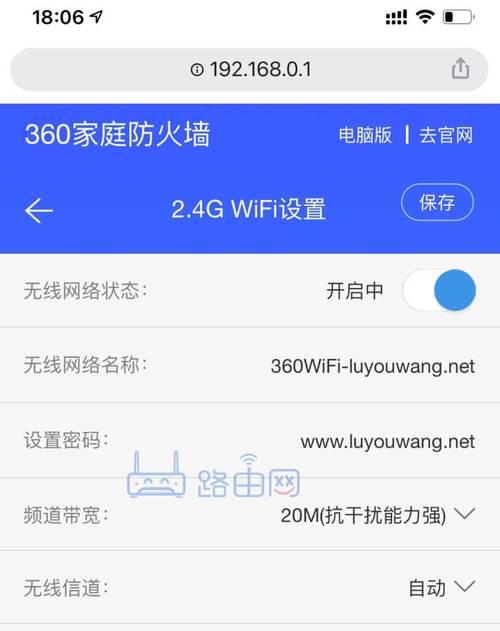
2.1查看路由器管理界面
步骤一:确认设备
首先确保你有一台能连接到该无线网络的设备,无论是电脑还是智能手机。
步骤二:找到路由器的IP地址
不同品牌的路由器IP地址可能有所不同,常见的有192.168.0.1或192.168.1.1。你可以在设备的网络设置中查看,或者查阅路由器底部的标签。
步骤三:登录路由器管理界面
在浏览器中输入路由器IP地址,并按回车键。随后输入路由器的登录账号和密码(初始账号密码可在路由器手册或标签上找到,若更改过则需要你回想或重置路由器)。
步骤四:查找无线网络密码
登录后,通常在“无线设置”、“无线安全设置”或“WLAN密码”等选项中可以找到当前设置的无线网络密码。
2.2使用第三方软件
第三方软件如“Wi-Fi密码查看器”可以帮助用户查看存储在Windows电脑上的Wi-Fi密码,只需简单几步操作即可。
步骤一:下载并安装软件
下载并安装一个可信赖的Wi-Fi密码查看软件。
步骤二:运行软件并查看密码
打开软件,软件会自动扫描电脑上存储的所有无线网络信息,包括已连接过的Wi-Fi密码。
2.3查看保存的Wi-Fi密码(仅限Windows系统)
如果你之前已经连接过该无线网络并保存了密码,可以在Windows系统的控制面板中找到并查看。
步骤一:打开“网络和共享中心”
在控制面板中找到并打开“网络和共享中心”。
步骤二:查看无线网络属性
点击当前连接的无线网络名称,打开其属性窗口。
步骤三:显示密码
在属性窗口中,找到“安全”标签页,勾选“显示字符”选项,即可显示当前连接的无线网络密码。

在查看密码之前,请确保你的操作符合当地法律法规。
若有他人需要使用你的WiFi,建议为其设置一个访客账号,避免共享主密码可能带来的安全风险。
如果路由器长时间未进行过密码修改,建议定期更新密码以增强安全性。
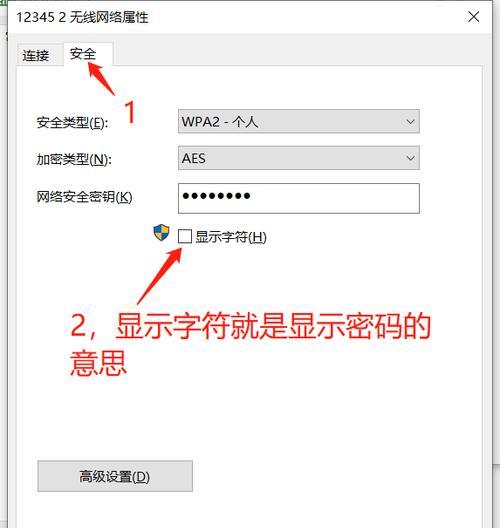
4.1我忘记了路由器的登录账号和密码怎么办?
如果你忘记了路由器的登录账号和密码,可以尝试查找路由器底部的标签,通常那里会有初始账号密码。若已更改过,则需要重置路由器到出厂设置,注意这样会导致所有设置丢失,需要重新配置。
4.2查看无线密码有风险吗?
查看路由器无线密码一般不会带来风险,但需要确保你的操作环境安全,避免在公共网络中进行这些操作。同时,不要将密码泄露给不信任的人。
4.3如何安全地管理无线密码?
定期更改密码,使用复杂的密码组合。
不要在多个网络中重复使用同一密码。
可以利用密码管理器来存储和管理你的密码。
通过以上步骤,你已经了解到如何查看路由器的无线网络密码,无论是通过路由器管理界面,还是利用第三方软件,甚至是查看Windows系统中保存的密码。希望这些方法能帮助你在需要时轻松地找回或查看你的Wi-Fi密码。记得在操作过程中确保网络安全,切勿泄露给无关人员。掌握了这些技巧,你将能够更加自如地管理你的无线网络。
版权声明:本文内容由互联网用户自发贡献,该文观点仅代表作者本人。本站仅提供信息存储空间服务,不拥有所有权,不承担相关法律责任。如发现本站有涉嫌抄袭侵权/违法违规的内容, 请发送邮件至 3561739510@qq.com 举报,一经查实,本站将立刻删除。